As tarefas agendadas são mecanismos de automação que permitem a execução de ações em momentos específicos ou quando certos eventos predefinidos ocorrem. Embora essa seja a sua aplicação mais comum, elas podem ser utilizadas para uma variedade de outras finalidades, e em certas situações, pode ser mais prático executá-las diretamente da sua área de trabalho. Este guia mostrará como criar um atalho na área de trabalho para acionar as suas tarefas agendadas.
AVISO: Um vídeo tutorial está disponível no final deste artigo, caso prefira uma demonstração visual.
Criando um atalho para tarefas agendadas na área de trabalho
O processo é relativamente simples. Primeiro, certifique-se de que a tarefa agendada já esteja configurada e ativada. É crucial conhecer o nome exato da tarefa agendada para configurar o atalho corretamente.
Com tudo isso pronto, você poderá criar o atalho na sua área de trabalho.
Na área de trabalho, clique com o botão direito em um espaço vazio. No menu de contexto, selecione “Novo” e depois “Atalho”.
No campo “Local do item”, insira o seguinte comando, substituindo “TaskName” pelo nome exato da sua tarefa agendada. É fundamental que o nome da tarefa esteja entre aspas, caso contrário, o atalho não funcionará corretamente.
C:WindowsSystem32schtasks.exe /run /tn "TaskName"
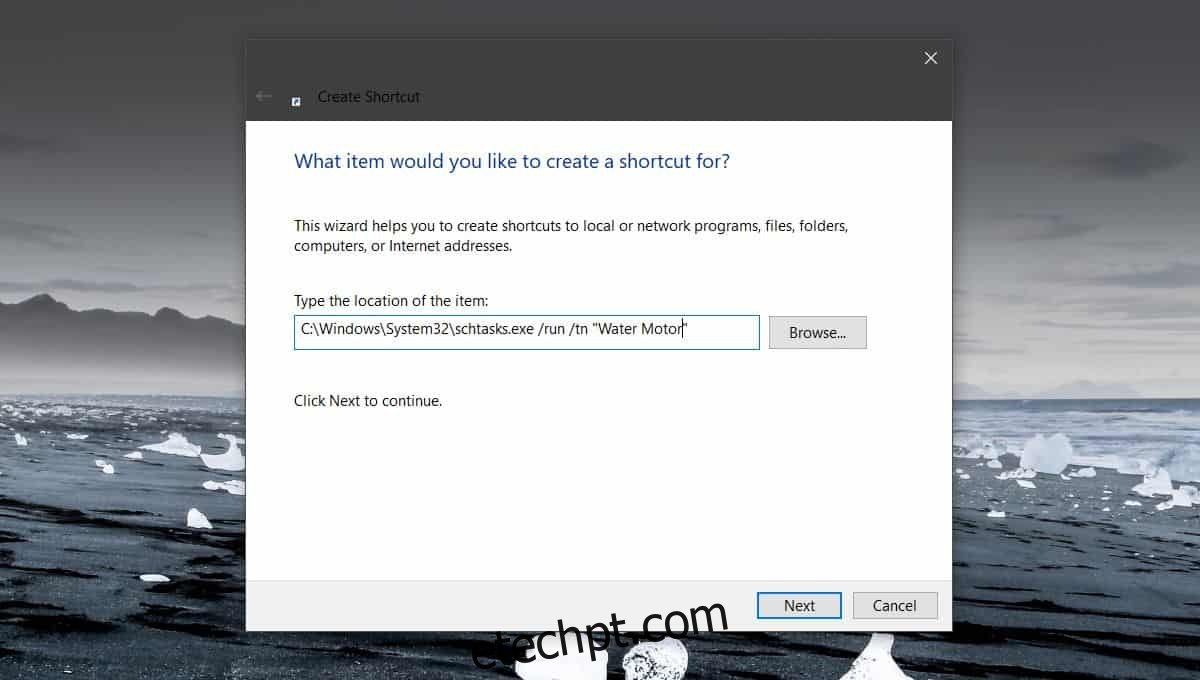
Clique em “Avançar” e o atalho será criado. Inicialmente, ele não terá um ícone personalizado, mas você pode atribuir um, se desejar. Para isso, você precisará de um arquivo de ícone (formato ICO). Se você tiver uma imagem PNG, pode utilizar um software gratuito como o IrfanView para redimensioná-la e convertê-la para o formato ICO.
Clique com o botão direito no atalho que você acabou de criar e selecione “Propriedades”. Na janela de propriedades, vá para a aba “Atalho” e clique no botão “Alterar Ícone”. Aceite a mensagem que aparecerá na tela e selecione o arquivo ICO que deseja usar como ícone para o seu atalho.
Feito isso, o atalho está configurado e com um visual personalizado. Ao executá-lo, a sua tarefa agendada será iniciada. É importante notar que ao executar uma tarefa desta maneira, a “Ação” configurada na tarefa será iniciada independentemente das condições definidas no seu “Gatilho”.
Você pode mover o atalho para qualquer local de sua preferência. Ele precisa ser criado inicialmente na área de trabalho, mas depois pode ser movido para onde for mais conveniente. Além disso, se precisar, você pode fixá-lo no menu Iniciar ou na barra de tarefas, adaptando-o às suas necessidades e preferências.